针对数据录入后的整理需求,尤其对于不熟悉WPS表格的操作者,我们将揭示三种方法,以寻觅排序功能并顺利达成数据归置的目标。
1、 首先,我们可以打开一个新的工作表,这里面就有很多的数据,现在涉及到的问题就是,如何找到排序实现整理数据,如图所示:
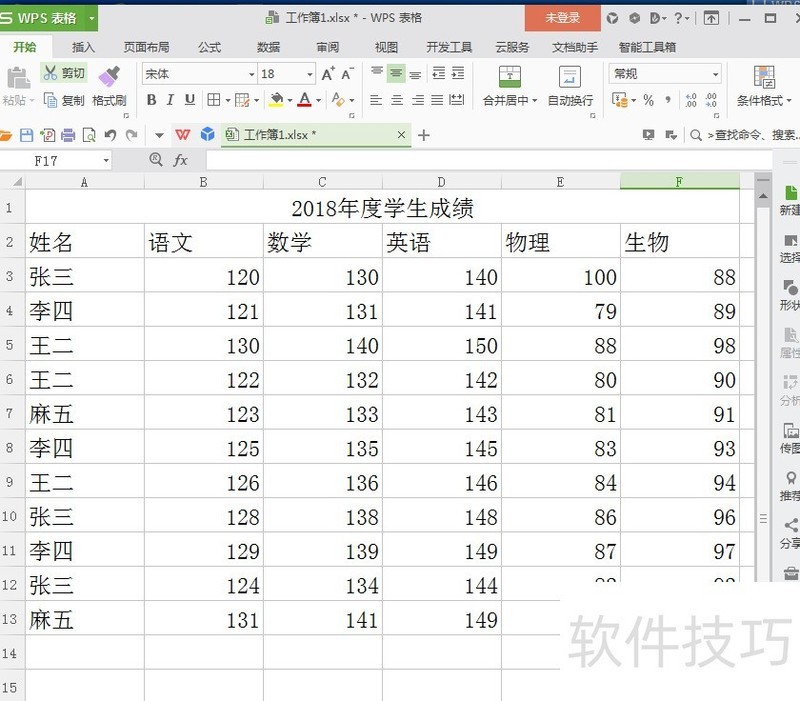
2、 之后,我们来讲述一下第一种方式如何找到排序,主要就是点击wps表格旁的倒三角图标(位于顶部的左上角),然后找到“数据”,就可以找到“排序”,如图所示:
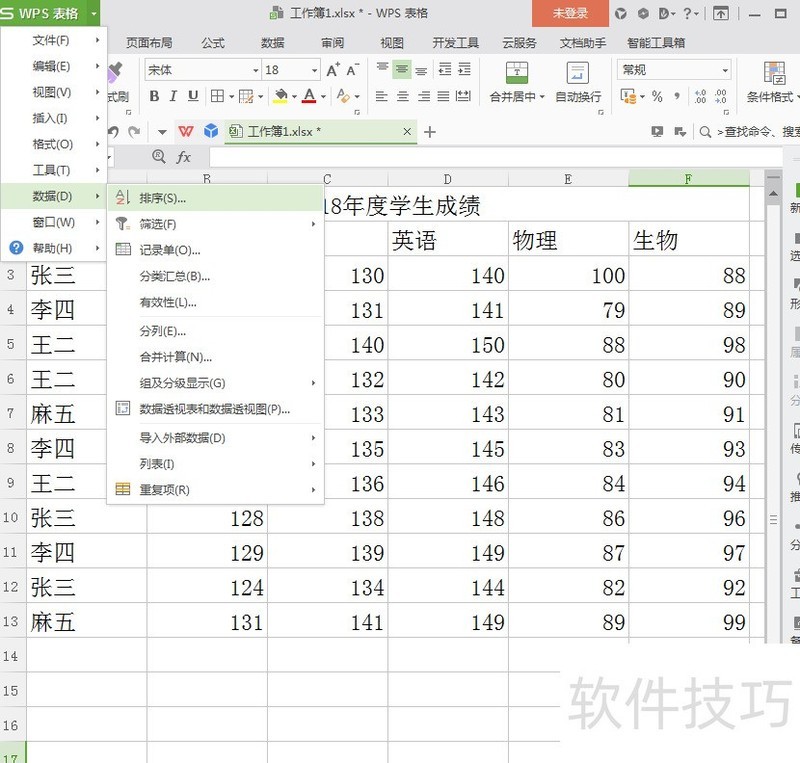
3、 我们点击排序之后,就会弹出下图所示的对话框了,由于目前我们只需要对“语文”这一项排序,所以我们只需要选择“以当前选定区域排序”,就可以点击排序了,如图所示:
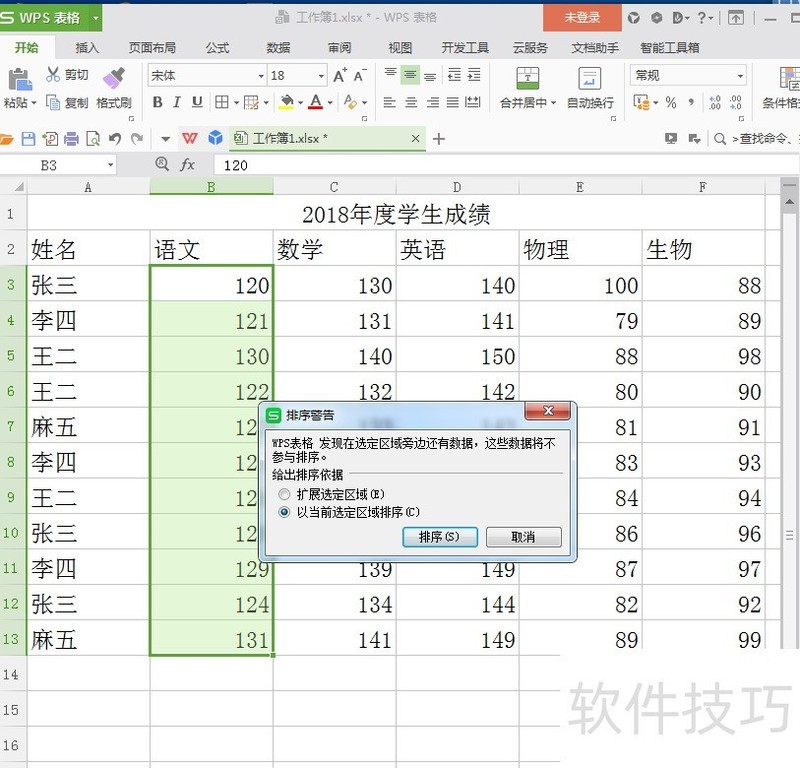
4、 在点击排序之后,就会有相关的对话框弹出了,主要关键字是指我们要操作的列,而排序依据这里我们只是对数值进行排序,就选择数值就好,而次序是指按照何种方式排序,这里我们就按照升序好了,如图所示:
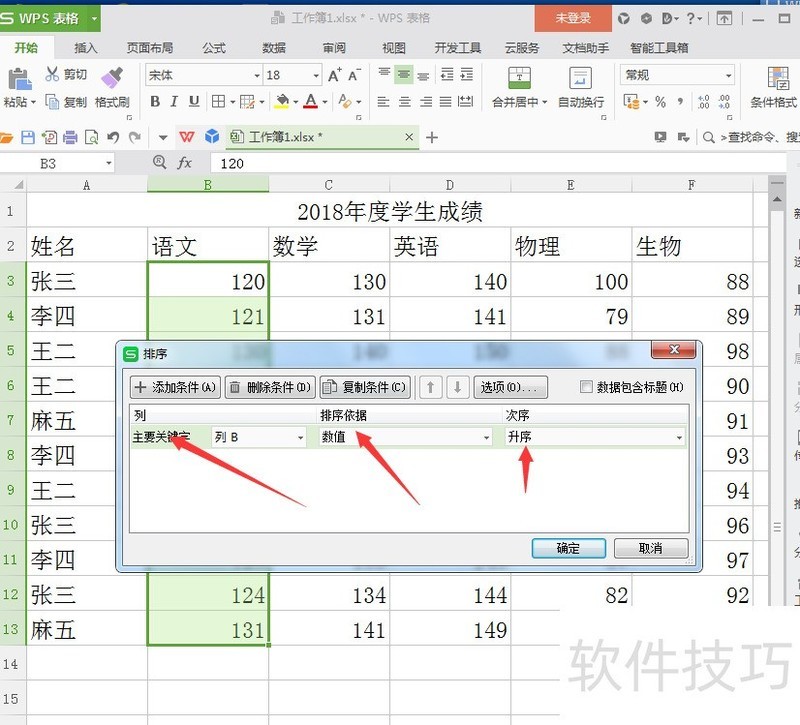
5、 另外,我们还可以通过排序弹窗中的选项实现其他排序,比如按笔画排序、按拼音排序、按列、按行排序,如图所示:
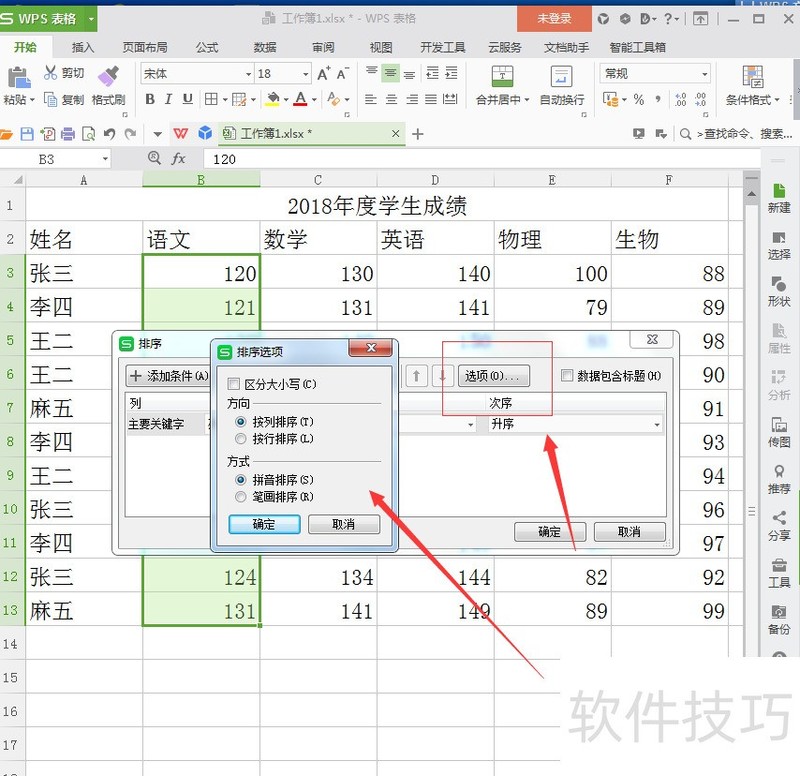
6、 接下来,我们讲讲通过第二种方式找到排序功能,我们直接在开始下面,找到排序就可以了,点击倒三角图标就可以看到三个选项了(如图所示),这里我们点击升序,而点击第三个自定义排序就会看到之前第3点所讲到的内容了:
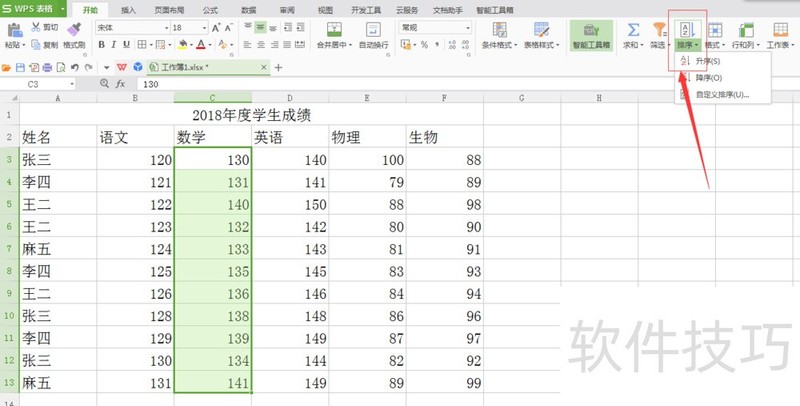
7、 第三种方式找到wps表格中的排序,我们需要点击数据,然后在下方就可以找到排序了,这里我们就只需要点击其图标旁上面的一个图标就是升序了,如果想要复杂排序就可以直接点击排序图标,如图所示:
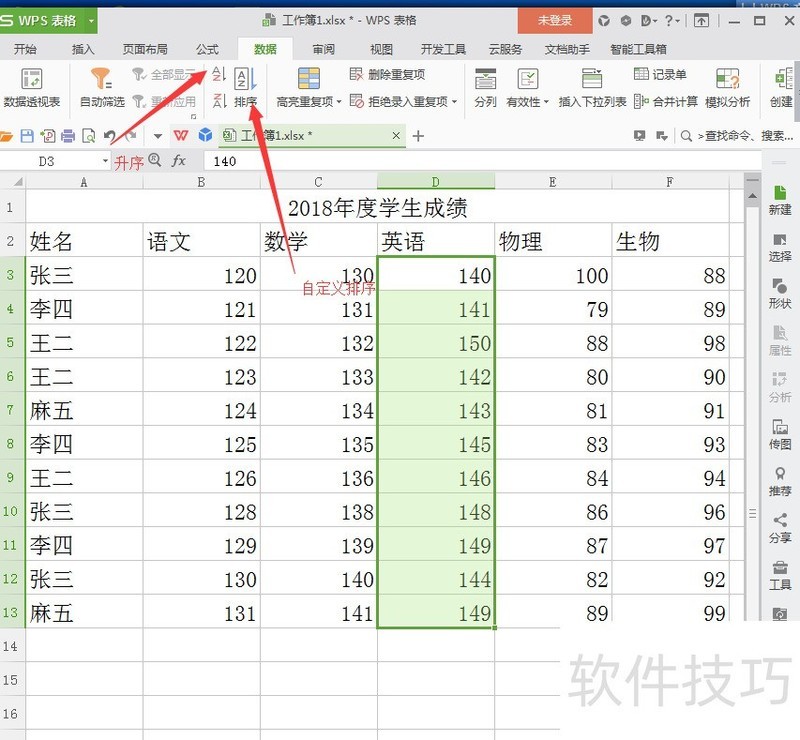
文章标题:wps表格中三种方式实现数据排序
文章链接://m.i-boarding.com/jiqiao/204763.html
为给用户提供更多有价值信息,ZOL下载站整理发布,如果有侵权请联系删除,转载请保留出处。
- 上一问:手机WPS怎么新建PPT并编辑?
- 下一问:如何永久注销WPS账号
相关软件推荐
其他类似技巧
- 2024-08-22 07:53:01WPS演示PPT时如何显示备注信息
- 2024-08-22 07:52:02WPS表格如何制作简单实用表格
- 2024-08-22 07:51:02WPS表格怎么排序?
- 2024-08-22 07:47:02WPS如何在段落间插入表格?
- 2024-08-22 07:45:01WPS表格中如何更改纸张样式大小
- 2024-08-22 07:44:02WPS如何设置密码
- 2024-08-22 07:42:01WPS表格如何设置分页打印。
- 2024-08-22 07:40:02如何使用手机wps关闭推送的广告?
- 2024-08-22 07:39:02怎样在wps文字处理系统中插入表格
- 2024-08-22 07:38:01WPS文字段落怎样添加边框?
金山WPS Office软件简介
WPS大大增强用户易用性,供用户根据特定的需求选择使用,并给第三方的插件开发提供便利。ZOL提供wps官方下载免费完整版。软件特性:办公, 由此开始新增首页, 方便您找到常用的办公软件和服务。需要到”WPS云文档”找文件? 不用打开资源管理器, 直接在 WPS 首页里打开就行。当然也少不了最近使用的各类文档和各种工作状... 详细介绍»









